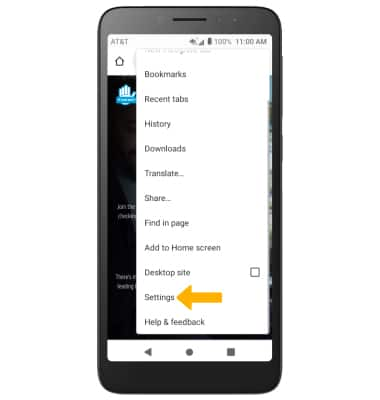Navega por Internet
En este tutorial, aprenderás a hacer lo siguiente:
• Acceder a un navegador
• Marcar un sitio como favorito
• Obtener acceso a los favoritos
• Acceder, abrir y cerrar las pestañas del navegador
• Acceder a las configuraciones del navegador
Acceder a un navegador
1. En la pantalla principal, selecciona la ![]() app Chrome.
app Chrome.
Importante: Al ingresar por primera vez, revisa la indicación Welcome to Chrome y luego selecciona Terms of Service y Privacy Notice para revisar según lo desees. Selecciona Accept & continue. Revisa la indicación Sign in to Chrome, luego selecciona Continue. Si no deseas iniciar sesión en Chrome, selecciona No thanks.
2. Para navegar a un sitio web, selecciona el campo Search y luego ingresa el sitio web que desees. Selecciona una Suggestion o la tecla Arrow.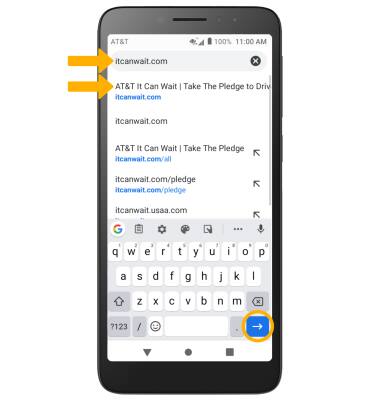
Marcar un sitio como favorito
Selecciona ![]() ícono Menu, luego selecciona el ícono Bookmark.
ícono Menu, luego selecciona el ícono Bookmark. 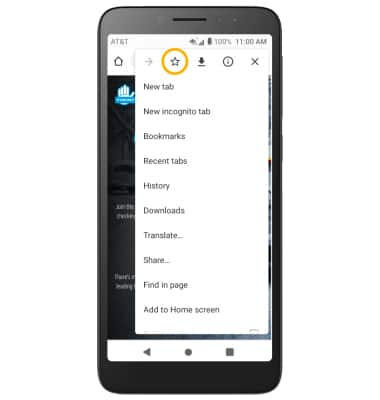
Obtener acceso a los favoritos
Selecciona ![]() ícono Menu, luego selecciona Bookmarks.
ícono Menu, luego selecciona Bookmarks.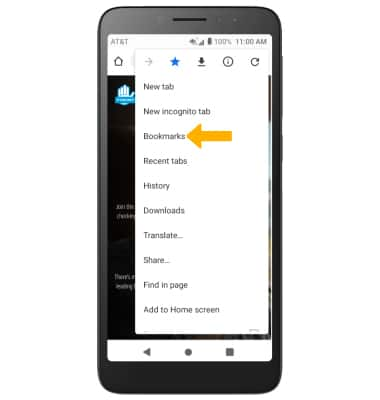
Acceder, abrir y cerrar las pestañas del navegador
Desde la pantalla del navegador, selecciona el ícono Tabs para acceder a las pestañas abiertas actualmente. Selecciona ![]() ícono Add para abrir una nueva pestaña. Selecciona
ícono Add para abrir una nueva pestaña. Selecciona ![]() ícono X para cerrar una pestaña.
ícono X para cerrar una pestaña.
Importante: El número en la pestaña del navegador indica la cantidad de pestañas abiertas. Usa las pestañas de incógnito si no quieres que el navegador guarde un registro de lo que visitas y descargas. Se borrarán el historial de navegación, las cookies y el historial de búsqueda después de que hayas cerrado todas las pestañas de incógnito. Desde la pestaña Tabs, selecciona el ![]() ícono Menu luego selecciona la pestaña New incognito. Para cerrar todas las pestañas además de la que estás viendo, selecciona el
ícono Menu luego selecciona la pestaña New incognito. Para cerrar todas las pestañas además de la que estás viendo, selecciona el ![]() ícono Menu, luego selecciona Close all tabs.
ícono Menu, luego selecciona Close all tabs.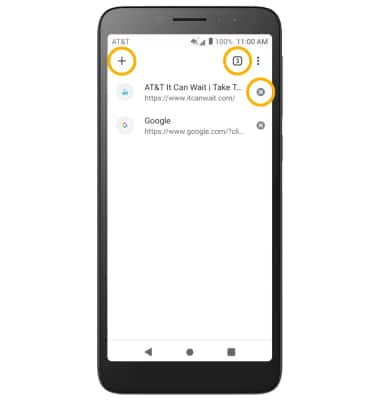
Acceder a las configuraciones del navegador
Accede a las configuraciones de tu navegador para borrar el historial de navegación, establecer una página de inicio predeterminada, ajustar el tamaño del texto, bloquear o desbloquear las ventanas emergentes y cambiar el navegador predeterminado. Selecciona ![]() ícono Menu, luego selecciona Settings.
ícono Menu, luego selecciona Settings.